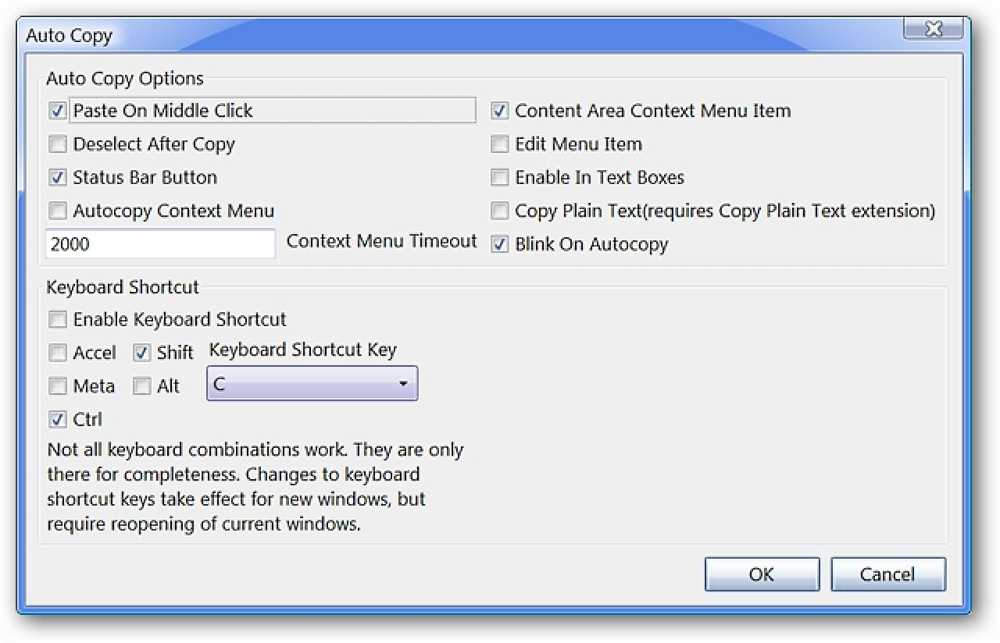Vereenvoudig de conversie van DVD naar MP4 met VidCoder
Heb je ooit geprobeerd Handbrake of een andere video-conversiesoftware te gebruiken en vond je het een beetje overweldigend? Vandaag zullen we kijken naar een meer gebruiksvriendelijke manier om dvd's om te zetten naar videobestanden met behulp van VidCoder.
VidCoder is een Windows-applicatie die de Handbrake codeerengine gebruikt en is in feite een vereenvoudigde, meer gebruikersvriendelijke versie van Handbrake. Zoals de meeste dvd-rippingtoepassingen heeft VidCoder een helpende hand nodig om de kopieerbeveiliging van dvd's te verwijderen. We kunnen ook HD Decrypter gebruiken om onze dvd naar de harde schijf te rippen, of een commerciële toepassing zoals AnyDVD die de kopieerbeveiliging van dvd's verwijdert. Voor ons voorbeeld zullen we DVD43 gebruiken om onze DVD on the fly te decoderen terwijl we onze video converteren. Als uw dvd niet is beveiligd tegen kopiëren, kunt u deze stap natuurlijk overslaan.
Opmerking: DVD43 werkt alleen op Windows 32-bits systemen.
Installatie
Download en installeer eerst DVD43. U kunt de onderstaande installatie vinden. U moet uw pc opnieuw opstarten voordat u verdergaat.

DVD43 wordt uitgevoerd in het systeemvak om uw dvd te decoderen. Plaats uw dvd in uw optische station. DVD43 herkent en decodeert uw schijf. Wanneer u het groene smiley-gezicht in het systeemvak ziet, is uw dvd gereed. Dit duurt slechts een paar seconden, maar kan af en toe langer duren.

Download en installeer nu VidCoder. Je vindt de downloadlink aan het einde van het artikel. Voor VidCoder moet .Net 4.0 op uw systeem zijn geïnstalleerd. Als u het nog niet hebt, wordt u gevraagd om het te installeren.

VidCoder
Open VidCoder en selecteer uw videobron in de vervolgkeuzelijst. Als u een dvd in het optische station hebt, verschijnt deze in de lijst. Als u uw dvd al naar uw harde schijf hebt geript, kunt u in plaats daarvan naar de VIDEO TS-map bladeren.
Opmerking: VidCoder kan ook AVI-bestanden naar MKV of MP4 converteren.

Het begint de bron te scannen ...

VidCoder detecteert automatisch de video en audio voor u en geeft het uitvoerbestand een automatische naam.

VidCoder heeft eenvoudig te gebruiken vooraf gedefinieerde profielinstellingen die u kunt selecteren in de vervolgkeuzelijst Voorinstelling. Deze profielen vereenvoudigen het proces van het kiezen van uitvoerinstellingen. Als u specifiek converteert voor een van de Apple-apparaten in de lijst met voorinstellingen, klikt u op dat apparaat en worden de instellingen automatisch toegepast op de tabbladen Uitvoerinstellingen. Er is zelfs een voorinstelling voor de iPad. Voor meer universele uitvoer, zoals het afspelen op uw pc, selecteert u het profiel Normaal of Hoog profiel.

Voor ervaren gebruikers kunt u nog steeds alle beschikbare instellingen in Handbrake verfijnen door de knop Instellingen te selecteren.

Hier kunt u uw bestandstype selecteren (MP4 of MKV) De mp4-extensie is de standaard in VidCoder in plaats van .m4v in Handrem.

U zult alle tabbladen en instellingen vinden die in Handbrake verschijnen. Sluit het venster Instellingen wanneer u klaar bent.

Wanneer u klaar bent om te converteren, selecteert u Toevoegen aan wachtrij en selecteert u vervolgens Encode.

Je video begint te converteren. Een voortgangsbalk geeft weer hoe ver je bent in het proces. Je zult ook een pauzeknop opmerken. Als je tijdens het converteren van je video aan andere dingen werkt en merkt dat je extra systeembronnen nodig hebt, kun je de conversie onderbreken tot je taak is voltooid en de conversie opnieuw starten.

Wanneer de conversie is voltooid, wordt de status Geslaagd weergegeven op het onderstaande tabblad Voltooid.

Nu bent u klaar om dat MP4-bestand op uw favoriete apparaat of mediaspeler af te spelen.

Conclusie
VidCoder is een geweldige keuze voor diegenen die vinden dat de Handbrake en andere conversiesoftware een beetje verwarrend of intimiderend zijn. Een leuke feature die VidCoder heeft, is dat HandBrake het vermogen mist om het conversieproces te pauzeren en te hervatten.
VidCoder downloaden
Downlaod DVD43